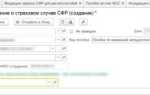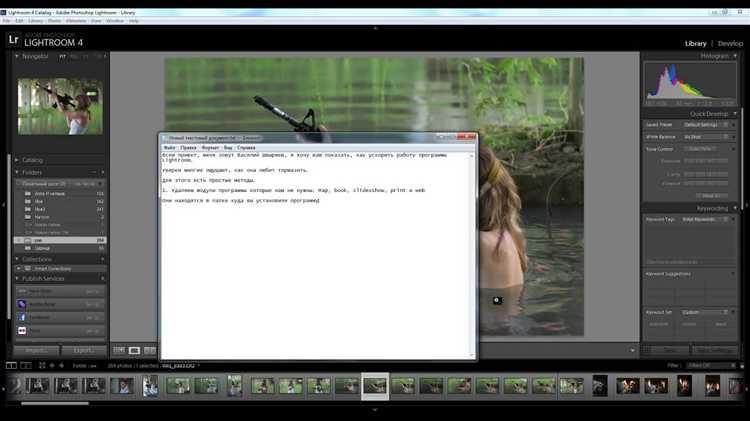
Lightroom CC интенсивно использует ресурсы процессора и оперативной памяти, особенно при работе с большими библиотеками и файлами формата RAW. Для заметного повышения производительности достаточно оптимизировать кэш и настройки импорта, а также контролировать использование графического процессора. Увеличение объёма выделяемой кэшу памяти с 1 ГБ до 5 ГБ уже сокращает время предварительного просмотра и рендеринга в 1,5–2 раза.
Отключение автоматической синхронизации коллекций при слабом интернет-соединении снижает нагрузку на процессор и уменьшает задержки в интерфейсе. Перенос каталога на SSD вместо HDD ускоряет доступ к файлам на 40–60%, что особенно заметно при открытии и сохранении больших RAW-изображений.
Использование функции “Управление предварительными просмотрами” с настройкой на стандартное качество снижает объём данных, обрабатываемых в реальном времени, без значительной потери визуальной информации. Отключение ненужных плагинов и периодическое обновление драйверов видеокарты также поддерживают стабильность и скорость работы Lightroom CC.
Оптимизация настроек кэширования для быстрой обработки фото
Lightroom CC использует кэш для ускорения предварительного просмотра и редактирования изображений. Размер и расположение кэша напрямую влияют на скорость работы программы. По умолчанию кэш ограничен 1 ГБ, что недостаточно для обработки больших коллекций RAW-файлов.
Увеличение размера кэша до 10–20 ГБ позволяет Lightroom хранить больше данных локально, сокращая время загрузки изображений и обновления превью. Для этого в настройках выберите раздел «Производительность» и измените параметр «Максимальный размер кэша».
Расположение кэша на SSD-диске значительно повышает скорость доступа. Если SSD используется только для системы, создайте отдельную папку на нем для кэша Lightroom и укажите путь в настройках. Это особенно эффективно при работе с большими объемами RAW и TIFF.
Регулярная очистка кэша освобождает место и предотвращает замедление работы. Lightroom предлагает автоматическую очистку старых или неиспользуемых файлов кэша, но при заметном снижении производительности рекомендуется вручную запускать очистку через меню «Настройки» → «Производительность» → «Очистить кэш».
Также стоит учитывать настройку размера предварительного просмотра. Чем меньше превью, тем быстрее обновление, однако при слишком низком разрешении страдает качество отображения. Оптимальным считается значение около 2048 пикселей по длинной стороне для баланса скорости и качества.
Отключение неиспользуемых модулей и плагинов
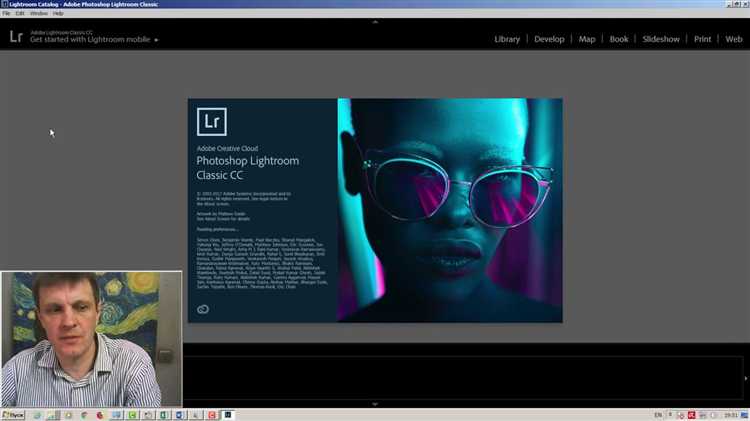
Lightroom CC включает ряд встроенных модулей и сторонних плагинов, которые потребляют оперативную память и ресурсы процессора, замедляя работу программы. Отключение неактивных компонентов значительно ускоряет загрузку и повышает отзывчивость интерфейса.
Для отключения плагинов в Lightroom CC необходимо перейти в меню Файл → Управление плагинами. В появившемся окне отключите все плагины, которые не используете регулярно. Особенно это актуально для плагинов с тяжелой обработкой, например, экспортных модулей или подключаемых фильтров.
Что касается встроенных модулей, таких как «Карта», «Книга», «Печать», их можно исключить из активного меню. Для этого перейдите в настройки интерфейса и снимите галочки с модулей, которые не задействуете. Это уменьшит количество фоновых процессов и освободит ресурсы для основного рабочего процесса.
Регулярно проверяйте список плагинов и обновляйте только необходимые версии. Старые или конфликтующие расширения создают дополнительные задержки и повышают нагрузку на систему. При подозрении на замедление стоит временно отключить все плагины и включать их по одному, чтобы выявить узкие места.
В результате этих действий Lightroom CC будет использовать память и процессор более эффективно, что особенно заметно на слабых или средних по мощности компьютерах. Снижение нагрузки ускоряет операции с большими каталогами и повышает стабильность при массовом редактировании фото.
Настройка параметров импорта для уменьшения нагрузки

Отключите опцию «Создать смарт-превью», если не планируется редактирование без подключения к оригиналам. Смарт-превью занимают место и замедляют импорт, особенно при больших объёмах RAW-файлов.
В разделе «Применить при импорте» не используйте профили обработки и пресеты, если они не критичны на этапе загрузки. Любая автоматическая коррекция увеличивает время импорта и загрузку процессора.
Функцию «Скопировать в новую локацию и добавить в каталог» используйте только при необходимости переместить файлы. При работе с уже структурированной медиатекой предпочтительнее вариант «Добавить без перемещения» – это ускоряет процесс и снижает нагрузку на диск.
Файлы в форматах TIFF и PSD желательно исключить на этапе импорта, если они не требуются сразу. Эти форматы особенно ресурсоёмки. Для быстрой сортировки используйте только RAW или JPEG.
Именование файлов и добавление метаданных лучше отложить до этапа экспорта. Эти операции во время импорта увеличивают время обработки и замедляют интерфейс.
Использование прокси-изображений для ускорения редактирования
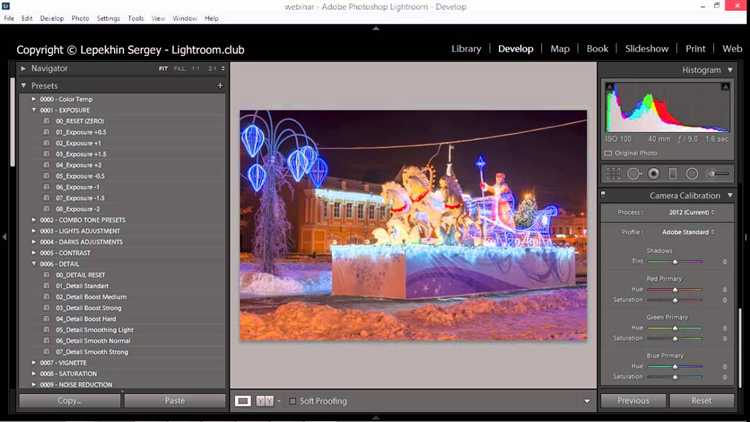
Чтобы активировать прокси-режим, при импорте отметьте пункт «Создать умные превью» (Build Smart Previews). Lightroom сохранит DNG-версии с разрешением 2560 пикселей по длинной стороне. Это значительно снижает требования к оперативной памяти и дисковой подсистеме.
После импорта отключите доступ к оригинальным файлам (например, временно отсоедините внешний диск). Программа автоматически переключится на работу с прокси, сохраняя все изменения, которые синхронизируются с RAW-файлом при следующем подключении.
Использование Smart Previews особенно эффективно на ноутбуках с SSD ёмкостью до 512 ГБ и 8–16 ГБ ОЗУ. При работе с серией из 500+ файлов отклик интерфейса ускоряется в 2–3 раза. Отображение гистограмм, применение масок и корректировок проходит без задержек.
После завершения редактирования можно экспортировать изображения в полном разрешении – Lightroom использует оригинальные RAW-файлы, даже если редактирование велось на базе превью.
Очистка и управление каталогом Lightroom CC
Удаление неиспользуемых предварительных просмотров – первый шаг. Перейдите в Файл → Оптимизировать каталог. Эта функция устраняет фрагментацию базы и удаляет устаревшие данные. Используйте её раз в 2–3 недели при активной работе.
Очистка кэша предварительных просмотров также снижает нагрузку. Зайдите в Правка → Настройки каталога → Файл и удалите устаревшие кэш-файлы. Установите автоудаление предварительных просмотров через 15 дней – этого достаточно для большинства рабочих процессов.
Удаление недостающих и дубликатных файлов освобождает место и уменьшает объем каталога. Используйте фильтр Все фотографии → Метаданные и выберите статус Отсутствующие, затем удалите их. Для поиска дубликатов воспользуйтесь сторонними плагинами, например, Teekesselchen.
Разделение каталога по проектам повышает стабильность. Создайте отдельные каталоги для крупных съёмок или тематических архивов. Не объединяйте в одном каталоге более 100 000 файлов – это приводит к медленной загрузке и торможению поиска.
Резервное копирование и удаление старых бэкапов важно для поддержания порядка. Lightroom предлагает создавать резервные копии при выходе из программы. Храните не более 3–5 последних архивов. Удалите старые вручную из папки Backups.
Обновление и выбор подходящего оборудования для Lightroom CC

Производительность Lightroom CC напрямую зависит от конфигурации системы. Оптимизация железа – один из самых эффективных способов ускорить работу программы.
- Процессор (CPU): Lightroom активно использует многоядерные процессоры при экспорте, создании превью и применении корректировок. Рекомендуется как минимум 6-ядерный процессор, например, AMD Ryzen 5 7600 или Intel Core i5-13600K. Чем выше тактовая частота – тем лучше отклик при работе с инструментами.
- Оперативная память (RAM): Минимум – 16 ГБ. Для работы с большими каталогами и многослойными файлами желательно 32 ГБ. Lightroom интенсивно использует память при пакетной обработке и переключении между модулями.
- Графическая карта (GPU): Начиная с версии Lightroom CC 10, GPU ускоряет отображение и масштабирование изображений, работу с масками и коррекцией. Рекомендуется видеокарта уровня NVIDIA GeForce RTX 3060 или AMD Radeon RX 6700 XT с минимум 4 ГБ видеопамяти. Включите «Использовать графический процессор» в настройках.
- Накопители: SSD-диск обязателен. Система и кэш Lightroom должны находиться на NVMe SSD (скорость чтения/записи от 2500 МБ/с). Каталоги и изображения – на отдельном SSD или быстром HDD (7200 об/мин), но с меньшей скоростью отклика.
- Монитор: Для точной цветокоррекции – IPS-матрица с покрытием sRGB/AdobeRGB не менее 99%. Рекомендуемое разрешение – от 2560×1440.
Перед покупкой новой техники проверь, не является ли узким местом система охлаждения или блок питания. Часто перегрев и троттлинг снижают реальную производительность даже мощного железа.